|

©Copyright by Sina
11.09.2008
Dieses Tutorial stammt
allein aus meiner eigenen Handschrift
Es darf ohne meine
Zustimmung weder kopiert noch auf anderen Seiten
zum Download angeboten
werden. Die von mir verwendeten
Materialien stammen aus Tubentauschgruppen.
Das © Copyright liegt
allein bei den jeweiligen Herstellern.
Bild 195 Rauch

du
brauchst für dieses tut
PSP X2, aber es geht auch mit niedrigeren versionen
das
material dazu :
bekommst du hier
du brauchst:
1 tube, 1 hintergrund, 1 schmuck
filter: fm tile tools>blend emboss bekommst du hier:
hier
filter: xero> porcelain bekommst du hier:
hier
filter: screen works> pin hole
hier
entpacke alles
die filter in den plugin ordner und los gehts.............
****************************************************************************************
nun
psp programm öffnen und alle dateien aus dem zip öffnen
1.
öffne neues transparentes bild 350x350
vordergrundfarbe hell #e8dadb, hintergrundfarbe dunkel #947576
auswahl alles, öffne das bild hintergrund, bearbeiten, kopieren, gehe zum
bild und dort in eine auswahl
einfügen, auswahl aufheben, eigenschaft, deckfähigkeit 90%, anpassen,
schärfe, scharfzeichnen, effekte,
fm tile tools, blend emboss, standardeinstellung,
öffne das tube lady, füge es als neue ebene in dein bild ein, anpassen,
schärfe, scharfzeichnen, effekte,
fm tile tools, blend emboss, standardeinstellung, ziehe am tube rechts und
unten damit es bis zum rand
geht, effekte, 3d effekte, schlagschatten 1, 1, 100, 1 schwarz
schlagschatten -10, 10, 50, 5 schwarz,
bild, rand hinzufügen, 1pixel dunkel, 10pixel hell, 1pixel dunkel,
markiere mit dem zauberstab die helle
fläche, effekte, graphics plus, cross shadow, standardeinstellung, auswahl
aufheben, bild, rand hinzufügen,
20pixel dunkel, markieren mit dem zauberstab, effekte, screen works, pin
hole
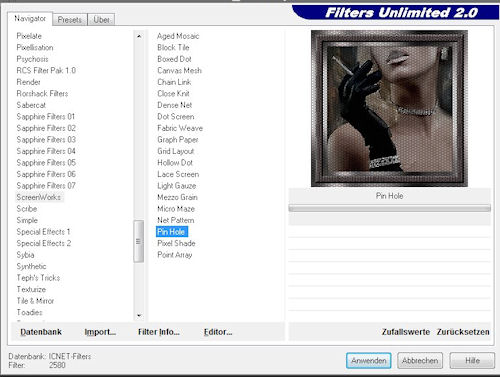
~~~~~~~~~~~~~~~~~~~~~~~~
2.
effekte, innenfase,
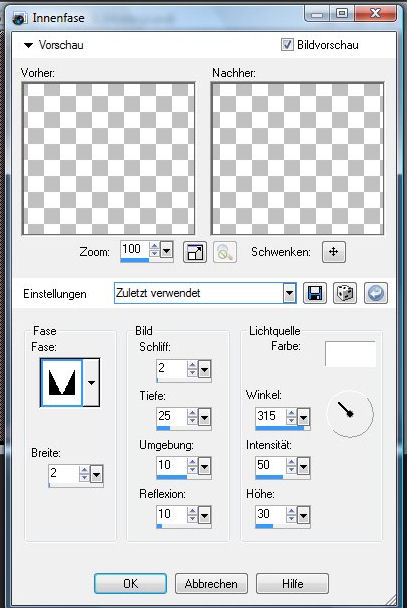
~~~~~~~~~~~~~~~~~~~~~~~~~~~~~~
3.
auswahl aufheben, bild, rand
hinzufügen, 1pixel dunkel, 10pixel hell, 1pixel dunkel, markiere die helle
fläche mit dem zauberstab, effekte, graphics plus, cross shadow,
standardeinstellung, auswahl aufheben,
bild, rand hinzufügen, 25pixel dunkel, markieren mit dem zauberstab,
effekte, screen works, pin hole,
auswahl aufheben, bild, rand hinzufügen, 1pixel dunkel
~~~~~~~~~~~~~~~~~~~~~~~~
4.
aktiviere dein textwerkzeug, erstellen auf vektor, schreibe titel oder
name, ebene umwandeln in rasterebene,
effekte, 3d effekte, schlagschatten 1, 1, 100, 1 schwarz, schlagschatten
-5, 5, 70, 5 schwarz, ebene,
neue rasterebene, mache dein wasserzeichen, ebenen, zusammenfassen,
sichtbar zusammenfassen,
~~~~~~~~~~~~~~~~~~~~~~~~
5.
öffne das tube schmuck und füge es als neue eben in dein bild ein, setze
es oben links in die ecke, anpassen,
schärfe, scharfzeichnen, effekte, 3d effekte, schlagschatten 1, 1, 100, 1
schwarz, schlagschatten 5, 5, 50,
5 schwarz, ebene, duplizieren, bild vertikal spiegeln, ebene duplizieren,
bild horizontal spiegeln, ebene,
duplizieren, bild vertikal spiegeln, ebenen zusammenfassen, alles
szusammenfassen,
~~~~~~~~~~~~~~~~~~~~~~~~
jetzt ist dein bild fertig und du kannst es abspeichern :-)
ich hoffe es hat dir spass gemacht!


Zürich, 11.09.2008
|